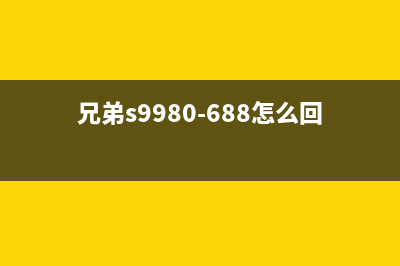hp1010打印机清除打印作业(详解打印机故障排除方法)(惠普打印机清除键是哪个)
整理分享
hp1010打印机清除打印作业(详解打印机故障排除方法)(惠普打印机清除键是哪个)
,希望有所帮助,仅作参考,欢迎阅读内容。内容相关其他词:
hp1010清零,hp1010打印机清零,hp p1108打印机清零,惠普打印机清除键是哪个,惠普1010激光打印机清理,hp1010打印机清零,惠普1010激光打印机清理,惠普1010激光打印机清理
,内容如对您有帮助,希望把内容链接给更多的朋友!HP1010打印机的使用非常普及,但是在使用过程中,不可避免地会遇到一些故障问题。本文将针对HP1010打印机的打印作业清除问题,为大家提供详细的排除方案。
1. 问题描述
当我们在使用HP1010打印机打印文件时,有时会遇到打印机卡死的情况。打印机无法继续打印,也无法清除之前的打印作业,造成了很大的困扰。
2. 问题原因
HP1010打印机卡死的原因可能有很多,比如打印机缓存满了、打印机驱动出现了问题等。这些问题都可能导致打印机无*常工作,需要我们进行排除。
3. 解决方案
针对HP1010打印机卡死的问题,我们可以尝试以下几种解决方案。
3.1 清空打印机缓存
HP1010打印机的缓存满了可能会导致打印机无*常工作。我们可以尝试清空打印机缓存,具体步骤如下

步骤一打开“设备和打印机”窗口
步骤二找到HP1010打印机,右键单击,选择“查看打印队列”
步骤三在打印队列窗口中,选择“打印机”菜单,选择“取消所有文档”
步骤四再次右键单击打印机,选择“查看打印队列”,确保队列中没有任何文档
步骤五重启打印机,重新开始打印作业
3.2 卸载并重新安装打印机驱动
如果打印机驱动出现了问题,也可能导致打印机无*常工作。我们需要卸载并重新安装打印机驱动,具体步骤如下
步骤一打开“设备管理器”窗口
步骤二找到HP1010打印机,右键单击,选择“卸载设备”
步骤三重新下载并安装HP1010打印机的驱动程序
步骤四重启电脑,重新开始打印作业
4. 总结
HP1010打印机的打印作业清除问题,可能会给我们的工作带来很大的影响。针对这种问题,我们可以尝试清空打印机缓存、卸载并重新安装打印机驱动等解决方案。希望本文能够帮助大家排除HP1010打印机的故障问题,让打印机能够正常工作。